Utilizza iCloud per fornire a Apple Mail su iOS alcune regole tanto necessarie, anche se ancora basilari, per gestire automaticamente le tue e-mail.
Se ricevi molte email, tutto ciò che ti aiuta a rimanere aggiornato è una buona cosa. Quindi, anche se non è molto potente, devi dare un grido all’opzione Filtro su Apple Mail per iOS.
Se apri Apple Mail su iPhone e ti trovi in una casella di posta, c’è un pulsante Filtro in basso a sinistra. Toccalo e per impostazione predefinita, all’improvviso vedi solo messaggi non letti.
C’è altro che puoi fare, ma la gestione della tua posta elettronica forse inizia con quello, e poi continua con l’estrazione di più funzionalità da iCloud.
Utilizzo delle opzioni di filtro della posta iOS
Per mostrare solo i messaggi non letti nella posta in arrivo, non devi fare altro che toccare Filtra. Una volta che hai, però, una descrizione appare al centro della riga in basso, dicendo Filtrato per non letto.
Toccalo e apri un intero riquadro di diverse opzioni. Invece di mostrare solo i messaggi non letti, puoi fare in modo che mostri solo quelli che hai contrassegnato, ad esempio.
In totale, puoi fare in modo che Mail ti mostri i messaggi che sono:
Non letti Contrassegnati inviati direttamente a te (cioè sei nel campo A:) Cd a te Hai allegati Sono dei tuoi VIP Gli unici arrivati oggi
E la parola”totale”è fondamentale. Puoi impostare uno di questi, puoi impostare ognuno di questi o puoi impostare qualsiasi combinazione. Se vuoi solo le email di oggi dal tuo VIP che hai segnalato e che hanno allegati, puoi farlo.
È una funzione utile e sottoutilizzata, ma è anche profondamente limitata. Questa opzione di filtro funziona esclusivamente sulla casella di posta corrente, non puoi applicarla al tuo archivio, al tuo cestino o agli elementi inviati, tutti allo stesso tempo.
E affinché sia di qualche utilità, devi tenere così tante email nella tua casella di posta che hai bisogno di filtrare per tagliarle. È molto più efficiente e francamente migliore per la tua anima se riesci a gestire un’e-mail e poi ad archiviarla fuori dal tuo sito.
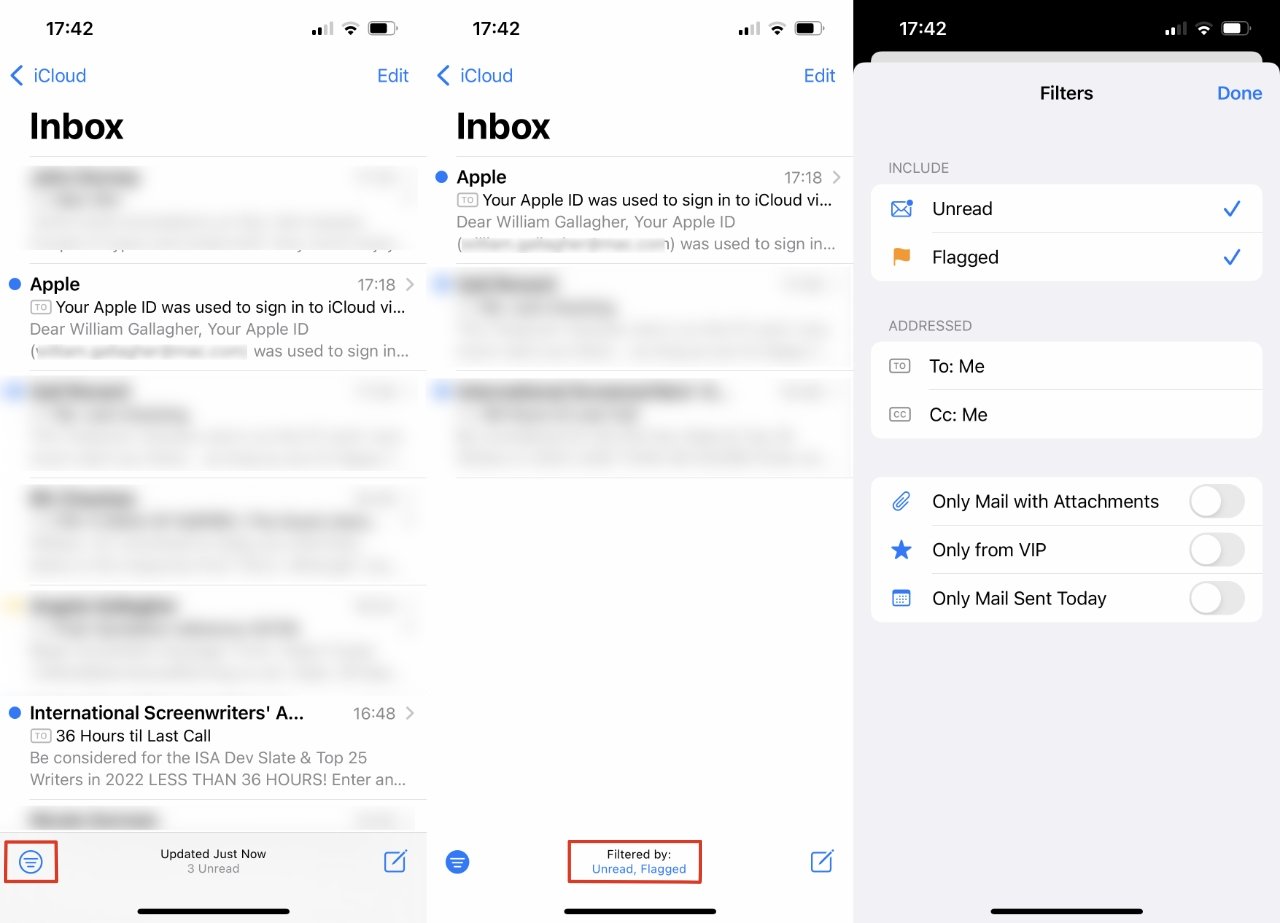
Non lo è potente quanto l’utilizzo delle regole di iCloud Mail, ma iOS Mail ha un’opzione Filtro poco apprezzata
Quindi, anche se aiuta il disordinato cronico e può aiutare tutti noi a volte, l’opzione Filtro di Apple Mail su iOS è un sovraccarico di e-mail davvero incoraggiante più di quanto non aiuti ad alleviarlo.
Ecco perché è un bene che ci siano altre opzioni e un po’male che non siano su iPhone o iPad. Non direttamente. Sono, tuttavia, su Mac.
Utilizza le regole di Mail del Mac
Sul Mac, apri Mail, quindi Preferenze fai clic su Regole tab Scegli Aggiungi regola Compila il modulo che appare
Quel modulo ti consente di fare una cosa simile a Filtra, in quanto puoi creare una regola che seleziona un messaggio contrassegnato, con allegato e inviato oggi da una determinata persona. La differenza è che il Mac può quindi fare di più che visualizzarlo.
Su Mac, una regola come questa può inviare una risposta automatica diversa a seconda della provenienza dell’e-mail in arrivo. Quindi puoi essere ossequioso con il tuo capo e brusco con chiunque altro, per esempio.
Oppure puoi spostare un messaggio in una nuova casella di posta, inoltrarlo a qualcun altro per gestirlo o eliminarlo. E puoi persino attivare un AppleScript, il che significa che, se riesci a scrivere AppleScript, puoi far partire un’e-mail in arrivo praticamente tutto ciò che il tuo Mac può fare.
Quasi niente di tutto questo è su iPhone o iPad, tranne iCloud che ti offre alcuni elementi chiave.
Utilizza le regole di posta di iCloud
Vai su icloud.com sul tuo iPhone, iPad o Mac e accedi Ora scegli Mail Su un Mac, fai clic sulla piccola icona a forma di ingranaggio in alto a sinistra, proprio sotto la scritta iCloud Mail Su un iPhone, tocca il pulsante Caselle di posta in alto a sinistra, quindi tocca la piccola icona a forma di ingranaggio che ora appare in alto a destra Nel popup che appare, scegli Regole Tocca Aggiungi regola Imposta condizioni come il messaggio proveniente da una determinata persona Imposta cosa dovrebbe fare Mail, ad esempio inoltrare il messaggio Tocca Aggiungi 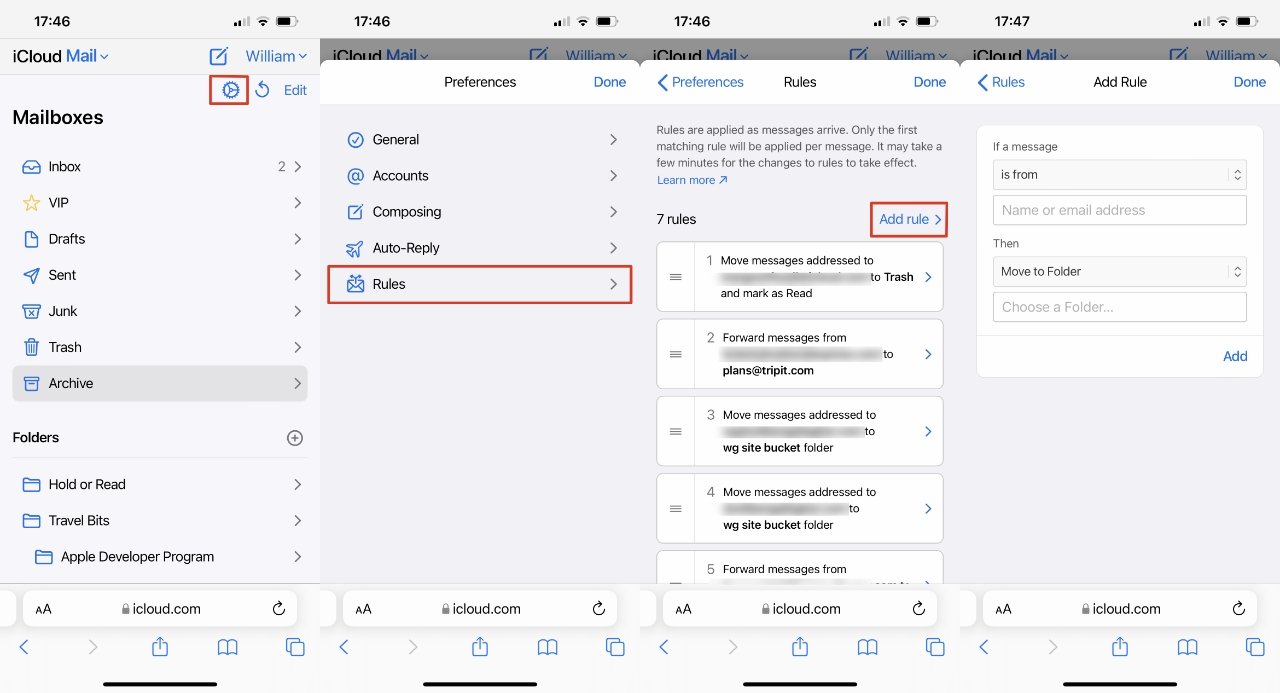
Vai su iCloud.com sul tuo iPhone e puoi impostare regole di posta più potenti
Le condizioni che puoi impostare qui sono che il messaggio in arrivo:
provenga da una persona o un indirizzo specifico è indirizzato a una persona o indirizzo specifico è CCd a una persona o indirizzo specifico È indirizzato o CCd a ha un titolo specifico ha un ID elenco che contiene il testo che specifichi
Questo potrebbe essere il modo in cui puoi dire che vuoi che tutte le email della Acme Cartoon Company vengano trattate allo stesso modo. Ma è più complicato del resto: devi ottenere l’ID della lista da un’e-mail che qualcuno ti ha inviato.
Le azioni che Mail in iCloud può intraprendere sul messaggio sono:
Sposta in una cartella particolare Spostalo nel Cestino Inoltra a qualcuno specificato Segna come letto Sposta nella cartella e contrassegna anche come letto Sposta in Cestino e segna anche come letto Inoltra a un indirizzo email e segna come letto
Sembra un lungo elenco di opzioni e non è paragonabile al Mac. Inoltre, non lo è affatto rispetto a Gmail, che notoriamente ha una potente automazione dell’ordinamento della posta elettronica.
Ma è molto meglio che lasciare che tutto arrivi sul tuo iPhone e poi leggerlo tutto o usare l’opzione Filtro.
Il problema con le regole di posta di iCloud
Il problema è che iCloud Mail funziona in modo diverso da qualcosa come Gmail. Entrambi sono basati su cloud, ma quando un messaggio arriva su Gmail, quel servizio lo elaborerà e tutte le regole prima ancora che ti mostri che l’email esiste.
ICloud Mail di Apple inserirà il messaggio nella posta in arrivo di iCloud Mail, ma anche nella posta in arrivo del tuo iPhone, del tuo Mac e del tuo iPad. Non è tutto allo stesso tempo, ma per scopi pratici lo è.
Il che significa che, anche se imposti le regole, i messaggi di posta arriveranno sul tuo iPhone e ti invieranno un ping. Più che distrarre ancora come lo erano prima, possono anche essere peggiori.
Perché iCloud elaborerà queste regole. Può benissimo essere che tu senta il ping di una nuova email in arrivo sul tuo iPhone e, nel momento in cui prendi in mano il dispositivo, iCloud l’ha cancellato, spostato o inoltrato.
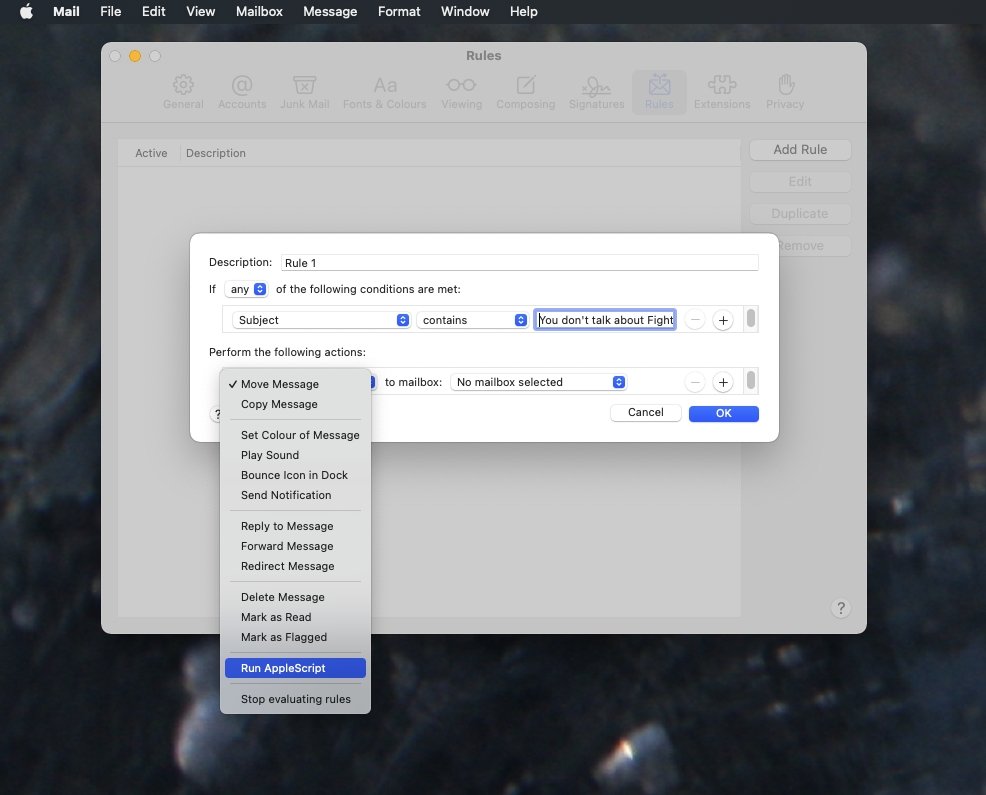
Mac Mail ha più opzioni di iOS sul dispositivo, ma le regole di iCloud lo migliorano ancora
Come trarre vantaggio dalle regole di posta di iCloud senza continuare la distrazione
Concedi a iCloud Mail un minuto per farlo lavoro. Invece di far arrivare la tua posta sul tuo iPhone nel momento in cui viene inviata, o il più vicino possibile, ritardala.
Di’a Mail di controllare i messaggi solo ogni 15, 30 o 60 minuti. Questo potrebbe essere comunque un bene per la tua concentrazione, ma significa anche che iCloud avrà sicuramente ricevuto la posta e l’avrà elaborata.
A meno che tu non sia abbastanza sfortunato da aver impostato Mail per cercare i messaggi ogni 15 minuti, e uno che vuoi eliminare automaticamente arriva dopo 14 minuti e 55 secondi.
Sul tuo iPhone, vai a Impostazioni, Posta Tocca Account Scegli Scarica nuovi dati Scorri verso il basso all’intestazione Recupera Scegli Ogni ora, Ogni 30 minuti o Ogni 60 minuti
Miglioramento Mail with iCloud
Apple Mail è un’ottima app di posta elettronica che è molto robusta e ha funzionalità più che sufficienti che la maggior parte degli utenti non pensa mai di provare qualcos’altro. È debole sulle regole, tuttavia, il che significa che più ti affidi alla posta elettronica, più vale la pena esplorare quali modi esistono per automatizzarla.
Ma Apple Mail con le regole di iCloud è migliore.
